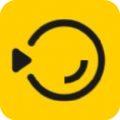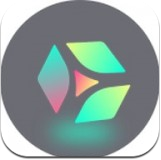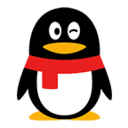U盘安装联想ThinkPad X270笔记本win10系统教程
2017-08-04 20:18:10
U盘装系统教程
联想ThinkPad X270(20K6A00ECD) 12.5英寸轻薄笔记本电脑采用多角度刀片式散热风扇,避免声音叠加效应,有效降低散热系统噪音,系统运行稳定流畅。具备APS技术,保护机械硬盘重要数据,从容应对意外情况,那么这款联想ThinkPad X270笔记本使用u盘装系统的方法怎么安装win10系统呢?不懂的朋友一起来看看吧。
安装win10系统操作步骤:
1、制作一个最新版u盘启动盘制作工具,根据开机画面提示,重启电脑按开机启动热键f12引导u盘启动,然后进入u装机主菜单界面,选择运行win8pe菜单并回车,如图所示:

2、在u装机pe装机工具中选择win10镜像安装在c盘中,点击确定,如图所示:

3、在还原提醒框中点击确定,如图所示:

4、之后电脑将自动进行还原重装,后续动作将自动完成无需再进行操作,如图所示:

5、程序安装完成后进行系统设置,设置完成就可以使用win10系统了。如图所示:
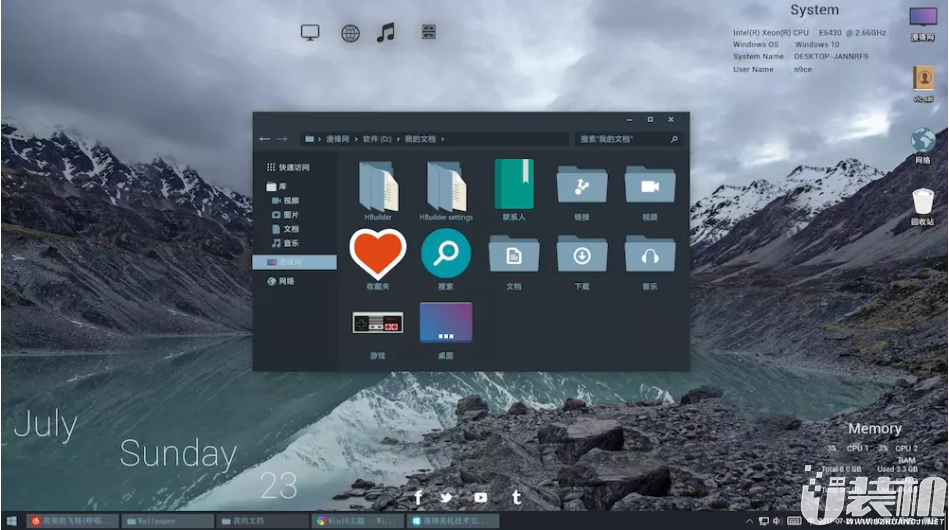
联想ThinkPad X270笔记本使用U盘装系统安装win10系统教程就为大家详细介绍到这里了,如果有不懂安装系统的朋友,不妨按照上述操作方法进行安装哦。
安装win10系统操作步骤:
1、制作一个最新版u盘启动盘制作工具,根据开机画面提示,重启电脑按开机启动热键f12引导u盘启动,然后进入u装机主菜单界面,选择运行win8pe菜单并回车,如图所示:

2、在u装机pe装机工具中选择win10镜像安装在c盘中,点击确定,如图所示:

3、在还原提醒框中点击确定,如图所示:

4、之后电脑将自动进行还原重装,后续动作将自动完成无需再进行操作,如图所示:

5、程序安装完成后进行系统设置,设置完成就可以使用win10系统了。如图所示:
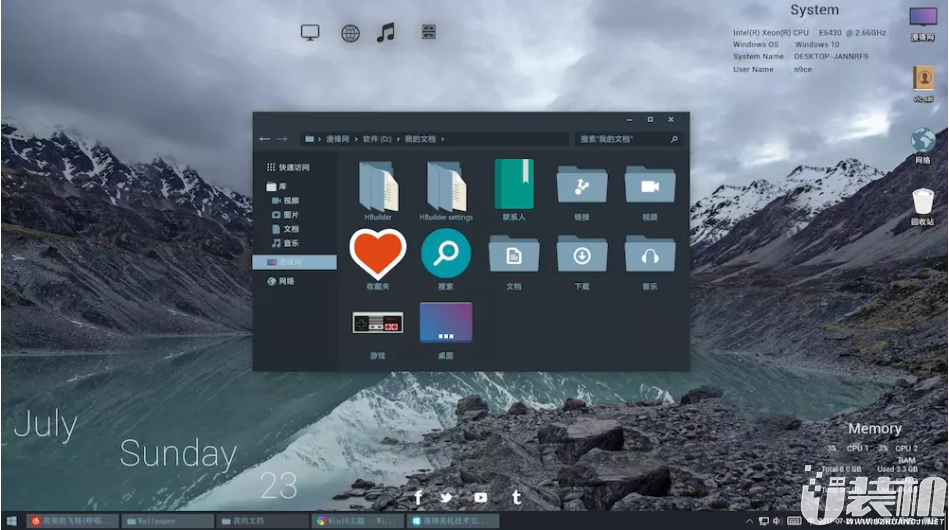
联想ThinkPad X270笔记本使用U盘装系统安装win10系统教程就为大家详细介绍到这里了,如果有不懂安装系统的朋友,不妨按照上述操作方法进行安装哦。
相关下载
更多+
-
 下载
下载车电康安卓版
生活实用 | 60.53 MB
车电康安卓版是一款为新能源汽车用户量身打造的智能充电管理工具,旨在简化充电流程并提供实时监控。车电康安卓版集成了智能提醒功能,如充电计时和完成提醒,让用户能够预设充电时长和费用上限,从而避免过度充电和电费浪费。此外,它支持多辆车的管理,方便用户切换查看不同车辆的充电状态。
-
 下载
下载逃离方块轮回的房间汉化版
动作冒险 | 58.18 MB
逃离方块轮回的房间汉化版是一款充满挑战和神秘氛围的解谜逃脱类游戏。玩家将被困在一个布满方块元素的房间中,需要解开各种谜题和收集线索来找到逃脱之路。逃离方块轮回的房间汉化版游戏设计独特,包含时空转换和空间变化等元素,要求玩家利用这些机制解决难题。
-
 下载
下载我们是战士免广告版
动作冒险 | 120.24 MB
我们是战士免广告版是一款充满乐趣的策略塔防游戏,玩家通过使用不同的食物召集各式各样的部队,并结合战局需求进行灵活搭配,制定出最佳战略。我们是战士免广告版不仅考验玩家的策略思维,还考验操作能力,与其他玩家的较量更是让人热血沸腾。
相关文章
- 刺激好玩的格斗游戏有什么04-19
- 流行好玩的武侠游戏有哪些04-19
- 画面精美的卡牌游戏有哪些04-19
- 乙游排行榜202404-19
- 高人气的餐厅题材游戏排行榜04-19
- 修仙游戏无氪金排行榜04-18
- 不用看广告的游戏排行榜04-18
- 受欢迎的fps游戏排行榜04-18
- 最好玩的武侠类手游有哪些04-18
- 好玩的3d动作游戏有什么04-18
- 高画质枪战手机游戏排行榜04-17
相关专题
更多+